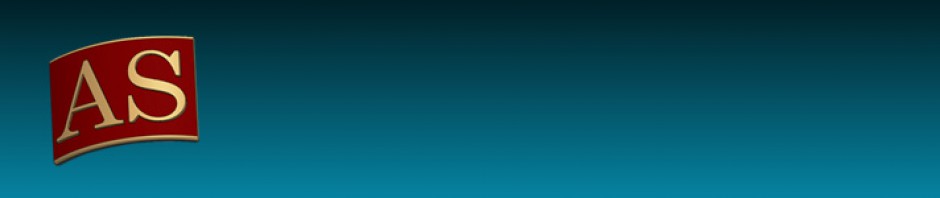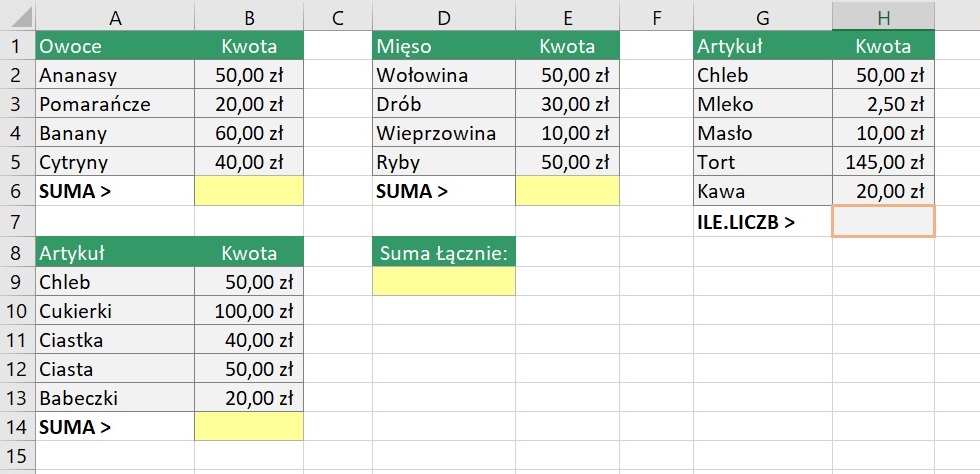Wykonywanie podstawowych obliczeń w programie Excel
W programie Excel bez używania jakichkolwiek funkcji wbudowanych można wykonywać za pomocą operatorów podstawowych (klawiatury):
+ dodawanie, – odejmowanie, * mnożenie, / dzielenie, ^ potęgowanie, % obliczanie procentów.
Program Excel składa się z pojedynczych komórek, które są pogrupowane w wiersze i kolumny. Wiersze są ponumerowane, a kolumny oznaczone literami. Jest ponad 1 milion wierszy i 16 tysięcy kolumn i w dowolnych z nich można umieszczać formuły matematyczno-logiczne.
Uwaga!
- Wszystkie formuły matematyczno-logiczne w MS Excel rozpoczynają się znakiem równości (=)
- Formuły tworzymy w kolumnach „wynik” lub „kwota” itp., wykorzystując przede wszystkim prawą część klawiatury – tzw. klawiaturę numeryczną,
- Liczby do użycia wpisujemy do wyznaczonych tabel tylko raz, błędem jest przepisywania ich do formuł matematycznych,
- W ćwiczeniach nie wpisujemy oznaczenia komórek za pomocą klawiatury – wszystkie operacje na komórkach wykonujemy klikając myszką w konkretną komórkę, zgodnie z „Opisem działania”, a następnie naciskając odpowiedni klawisz z operatorem matematycznym.
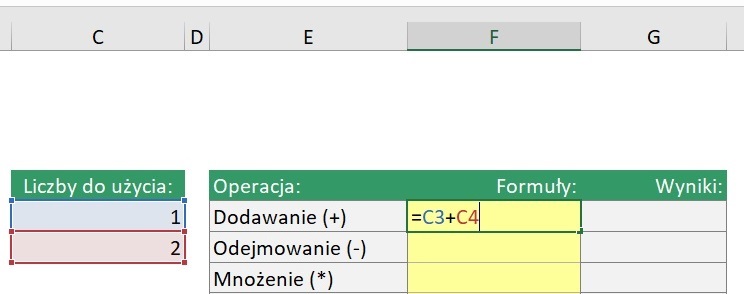
Ćwiczenie 1
Ocenie podlegają wszystkie elementy ćwiczeń w MS Excel
Zadanie 1.
Otwórz nowy skoroszyt w MS Excel, o następnie zapisz na dysku komputera w swoim folderze lub na swoim pendrive. Zmień nazwę „Arkusz 1” na swoje imię i nazwisko (np. Anna Nowak). Wszystkie tabelki w dokumencie mają czarną czcionkę Calibri 12 pt, wiersze nagłówkowe tabelek w zależności od zadania zielone lub granatowe , a kolumny z wynikiem żółte lub błękitne. W arkuszu o nazwie „imię i nazwisko”. Utwórz dwie tabelki z formatowaniem wg podanego wzoru:
- Czcionka Calibri 12 pt
- Liczby do użycia – A1:A5,
- Opis działania/Operacja/Wynik – C1:E7,
- Wykonaj podstawowe działania stosując proste formuły z operatorami.
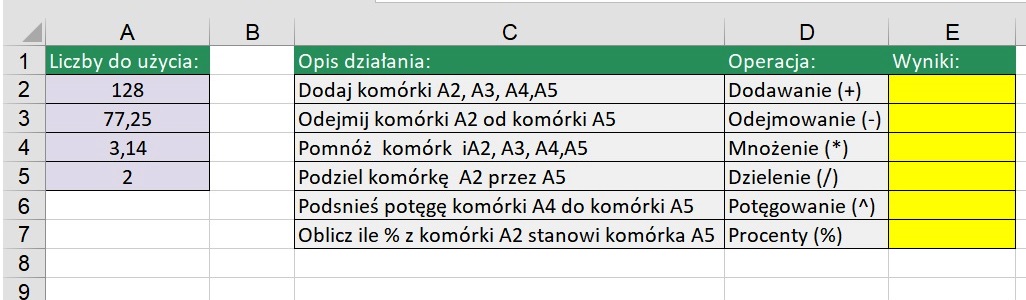 W komórce B9 wprowadź funkcję: =DZIŚ() Funkcja DZIŚ zwraca dzisiejszą datę. Zostanie ona automatycznie zaktualizowana, gdy program Excel ponownie przeprowadzi obliczenia.
W komórce B9 wprowadź funkcję: =DZIŚ() Funkcja DZIŚ zwraca dzisiejszą datę. Zostanie ona automatycznie zaktualizowana, gdy program Excel ponownie przeprowadzi obliczenia.
Zadanie 2.
Dodaj nowy arkusz o nazwie „Suma”. Utwórz 5 oddzielnych tabelek, rozmieszczonych dokładnie jak w opisie oraz na ilustracji, wykonaj formatowanie walutowe odpowiednich kolumn w celu wykorzystania funkcji SUMA, ILE.LICZB,
Zadanie 3.
Dodaj nowy arkusz o nazwie „Średnia”. Utwórz 4 oddzielne tabelki, rozmieszczone dokładnie jak w opisie oraz na ilustracji, wykonaj formatowanie walutowe odpowiednich kolumn. Wprowadź odpowiednie nazwy produktów oraz kwoty do właściwych komórek. Zastosuj funkcję ŚREDNIA,
- A1;B6,
- A1;B14,
- D1;E6,
- D8;E14,
Funkcja ŚREDNIA umożliwia obliczenie średniej z liczb w zakresie komórek jednej kolumny, np.: =ŚREDNIA(G2:G9)
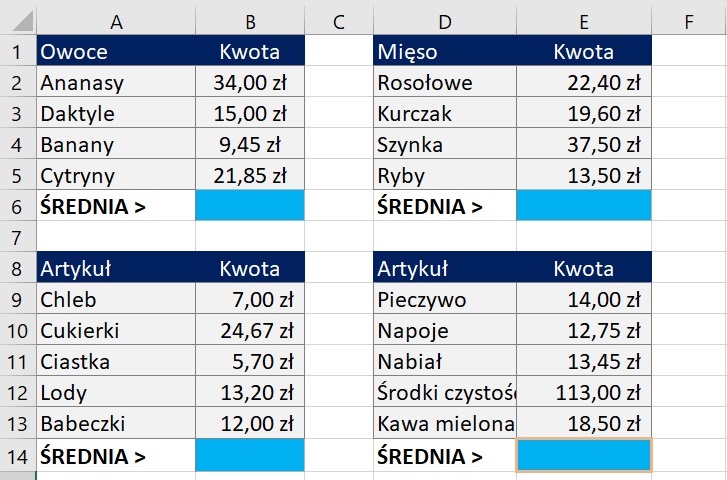 Przed oddaniem pracy do oceny zapisz plik
Przed oddaniem pracy do oceny zapisz plik
Bibliografia:
- Jolanta Pańczyk „Informatyka Europejczyka” Podręcznik dla gimnazjum. Helion 2009
- Danuta Korman „Informatyka Europejczyka” Podręcznik dla szkół ponadgimnazjalnych. Część II. Helion 2010
- Wanda Jochemczyk, Katarzyna Olędzka „Informatyka podręcznik dla liceum i technikum. Zakres podstawowy”. WSiP Warszawa 2022